打开 ClickLock 以在不按住鼠标按钮的情况下选择项目
在这篇文章中,我们将了解如何在Windows 11/10/8/7ClickLock。此单击锁定(Click Lock)功能可让您突出显示、选择和拖动文件、文件夹和项目,而无需按下鼠标按钮。
通常当我们需要这样做时,我们按住鼠标按钮然后选择项目。但是内置的ClickLock鼠标设置可以让您摆脱按住的部分。
在 Windows 11/10 中打开 ClickLock
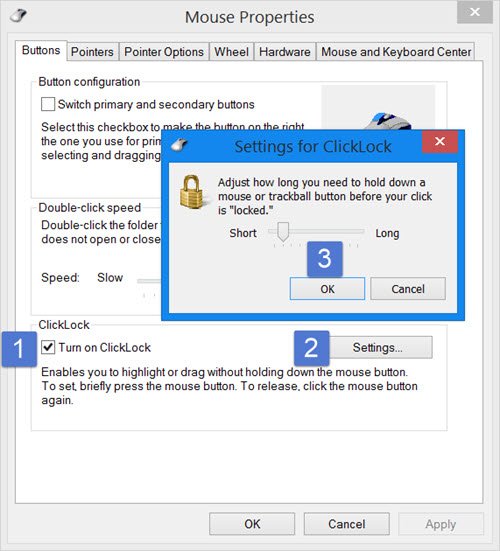
要打开Click Lock,请打开控制(Control)面板,然后单击鼠标(Mouse)以打开鼠标(Mouse) 属性(Properties)。在Buttons选项卡下,您将看到ClickLock。
选中打开 ClickLock(Turn on ClickLock)复选框。这将使您无需按住鼠标按钮即可选择、突出显示或拖动项目。要开始,您必须短暂按下鼠标按钮。要释放,您可以单击鼠标按钮。取消了下压部分。
按下“设置”(Settings)按钮将允许您决定和调整在锁定单击之前最初需要按下鼠标按钮的时间。您可以设置短按或长按。
完成此操作后,单击 OK 和Apply。
它的工作方式是,要开始选择,按住鼠标按钮 2-3 秒。然后释放它。现在开始选择文件。您将看到不再需要按住键。完成突出显示后,您可以按一下鼠标按钮以释放选择。
阅读:(Read:) 如何更改鼠标 ClickLock 时间(How to change mouse ClickLock time)。
如果您经常使用触摸板,这将非常有用。但是需要一些时间来适应。这不是大多数人想要的,但有些人可能更喜欢以这种方式使用鼠标。
Related posts
如何在Windows 10中使用Registry Editor更改鼠标ClickLock time
在Windows 10中启用或禁用Mouse ClickLock
Count Keyboard按下,Mouse Click,Mouse trajectory在PC上
Emulate Mouse通过使用Windows 10使用Clickless Mouse来悬停Emulate Mouse
如何使用包含Mouse Pointer and Cursor的屏幕截图
如何在Windows 10执行Mouse Latency Test
如何有效清洁Dirt and Grime的Computer Mouse
移动mouse pointer与Enable Viacam您head movement
如何在Windows 10中禁用Mouse Acceleration
Bluetooth Mouse随机断开或不在Windows 11/10中工作
如何在Windows 10 PC上切换或更改Left & Right mouse buttons
如何在Windows 11/10上获取Mac Mouse cursor & pointer
如何在Windows 10中更改Mouse Scroll Speed
USB Flash Drive连接时Keyboard和鼠标停止工作
如何在Windows 10中禁用非活动Scrolling
如何将Mouse Cursor限制为Windows 10屏幕的特定部分
Make mouse在Windows 10中水平滚动而不是垂直滚动
Windows 10 Best免费Keyboard and Mouse Locker software
Mouse Lock将锁定您的计算机并使屏幕变暗
如何在Windows 10中更改Mouse Hover Time
